Настройка пространств имен DFS
В моей предыдущей статье «Реализация пространств имен DFS на WindowsNetworking.com» мы увидели, как создать пространство имен (дерево виртуальных папок) с помощью расширенной консоли управления DFS в Windows Server 2003 R2. Эта статья расширяет предыдущую, рассматривая, как настраивать пространства имен в корпоративных средах с несколькими сайтами. Поскольку сайт в терминологии Active Directory в основном относится к набору компьютеров, которые соединены вместе как локальная сеть, среда с несколькими сайтами обычно означает несколько локальных сетей, каждая из которых расположена в другом географическом месте. Например, компания со штаб-квартирой в Ванкувере (Канада) может иметь дополнительный сайт или филиал, расположенный в нескольких часах езды к югу в Сиэтле (США). Несмотря на то, что оба расположения могут принадлежать одному и тому же домену, они могут быть отдельными сайтами, чтобы лучше управлять трафиком репликации по медленному каналу глобальной сети, соединяющему их. Пространства имен DFS включают новые функции, благодаря которым DFS работает более эффективно в таких сценариях, чем старый компонент DFS в Windows 2000, работавший в таких сценариях. Мы рассмотрим несколько способов улучшить работу вашего пространства имен в такой корпоративной среде.
Добавление серверов пространства имен
При развертывании пространств имен на основе домена вы можете добавить дополнительные серверы пространств имен для размещения пространства имен. Это имеет несколько преимуществ:
- Если один сервер пространства имен, на котором размещено пространство имен, выйдет из строя, пространство имен по-прежнему будет доступно пользователям, которым необходим доступ к общим ресурсам в вашей сети. Таким образом, добавление другого пространства имен увеличивает доступность вашего пространства имен.
- Если у вас есть пространство имен, которое должно быть доступно для всех пользователей вашей организации, но в вашей сети Active Directory есть более одного сайта, то каждый сайт должен иметь сервер пространства имен, на котором размещается ваше пространство имен. Таким образом, когда пользователям на сайте необходимо связаться с сервером пространства имен для направления, они могут сделать это локально, вместо того, чтобы отправлять запросы трафика на другие сайты. Это повышает производительность и уменьшает ненужный трафик WAN.
Обратите внимание, что добавление дополнительных серверов пространств имен поддерживается только для пространств имен на основе домена, а не для автономных пространств имен.
Прежде чем показать, как добавить сервер пространства имен в пространство имен, давайте быстро рассмотрим сценарий из моей предыдущей статьи:
- Наш домен — R2.local, а наш контроллер домена — BOX161.
- Мы создали доменное пространство имен Accounting.
- Это пространство имен размещено на сервере BOX162.
- Пространство имен содержит цели на серверах BOX162 и BOX163.
- Все серверы расположены в Default-First-Site, штаб-квартире компании в Ванкувере.
- Все серверы работают под управлением Windows Server 2003 R2.
Чтобы сделать наш сценарий более корпоративным, мы добавим следующее:
- Мы создадим второй сайт под названием Seattle-Site, который представляет собой филиал, расположенный в Сиэтле.
- Seattle-Site находится в том же домене R2.local.
- Контроллер домена BOX171 находится в Сиэтле.
Давайте теперь добавим BOX171 в качестве нового сервера пространства имен для нашего пространства имен Accounting. Откройте консоль управления DFS, выберите пространство имен \r2.localAccounting в дереве консоли и щелкните вкладку Namespace Servers на панели Details (рис. 1):
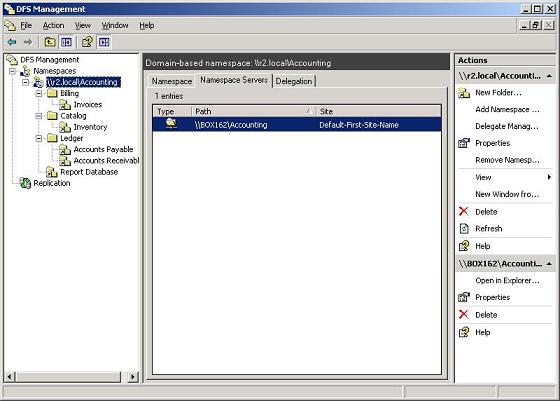
Рисунок 1: Детали вкладки Namespace Servers для выбранного пространства имен
Обратите внимание, что пространство имен Accounting в настоящее время имеет только один сервер пространства имен (BOX162). Теперь давайте добавим BOX171 в качестве дополнительного сервера пространства имен для этого пространства имен. Щелкните ссылку «Добавить сервер пространства имен» на панели «Действие» или щелкните правой кнопкой мыши пространство имен и выберите «Добавить сервер пространства имен». Затем укажите BOX171 в качестве дополнительного сервера пространства имен для пространства имен Accounting (рис. 2):
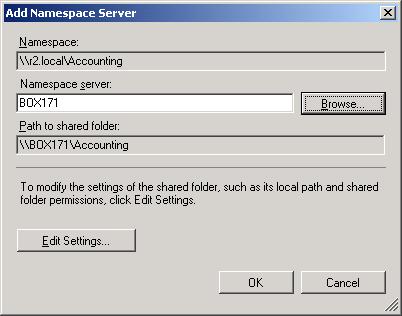
Рисунок 2: Добавление BOX171 в качестве дополнительного сервера пространства имен для учета
Обратите внимание, что папка с именем «Учет» теперь будет автоматически создана на BOX171 и доступна для общего доступа с соответствующими разрешениями (разрешение на чтение для всех). Если хотите, вы можете переопределить это поведение по умолчанию, нажав «Изменить настройки».
Теперь у вас есть два сервера пространств имен, определенных для пространства имен Accounting. Один из этих серверов — BOX162 в Ванкувере, а другой — BOX171 в Сиэтле. Вопрос в том, когда пользователь в Сиэтле попытается получить доступ к пространству имен, какой сервер пространства имен он будет использовать? Это подводит нас к следующей теме — рефералам.
Настройка рефералов
Чтобы понять важность настройки ссылок в корпоративной среде, сначала необходимо понять, как работают пространства имен DFS. Возвращаясь к нашему вышеприведенному сценарию, предположим, что пользователь по имени Боб Смит, расположенный в Ванкувере (Default-First-Site), хочет получить доступ к ресурсам в пространстве имен Accounts, которое распределено по (нацелено) на серверы, расположенные как в Ванкувере, так и в Сиэтле (Seattle -Сайт). Вот что обычно происходит:
- Боб пытается получить доступ к корневой папке пространства имен \R2.localAccounting, связавшись с BOX162, одним из двух серверов пространства имен для этого пространства имен (другим сервером пространства имен является BOX171, расположенный в Сиэтле).
- BOX162 возвращает ссылку Бобу. Эта ссылка содержит список серверов, на которых размещена конкретная папка (Accounting, корень пространства имен), к которой Боб пытается получить доступ. В этом конкретном сценарии возвращается корневая ссылка; если Боб попытается получить доступ к папке выше в пространстве имен, вместо этого будет возвращена ссылка на папку.
- Настольный компьютер Боба с Windows XP кэширует реферал, возвращенный ему BOX162, и переходит к первому серверу в списке рефералов, которым, как оказывается, является сам BOX162.
- Оттуда Боб начинает просматривать пространство имен, а BOX162 продолжает возвращать ссылки на целевые папки для каждой просматриваемой папки.
Так что же происходит, когда пользователь на одном сайте пытается получить доступ к общему ресурсу на другом сайте с помощью DFS? По умолчанию список целей, возвращаемых рефералом для определенного общего ресурса, упорядочен следующим образом:
- Цели на сайте пользователя перечислены первыми.
- Если сайт пользователя имеет несколько целей, они перечислены в случайном порядке.
- Цели за пределами сайта пользователя перечислены следующими, и если есть несколько целей на других сайтах, цели перечислены в соответствии с их стоимостью подключения с наименьшей стоимостью в первую очередь (цели с одинаковой стоимостью перечислены в случайном порядке).
Этот подход означает, что по умолчанию DFS пытается сначала подключить клиента к цели на собственном сайте клиента, когда это возможно, чтобы клиенту не приходилось использовать ссылку WAN для доступа к ресурсу. Кроме того, DFS также пытается случайным образом сбалансировать нагрузку при таком доступе, когда на сайте клиента доступно несколько целей.
Однако есть несколько способов настроить этот процесс. Например, вместо использования минимальной стоимости доступа к целевым объектам за пределами сайта клиента можно указать, что DFS вообще никогда не использует целевые объекты за пределами сайта клиента. Это может быть полезно, например, если все общие ресурсы, необходимые этому сайту, находятся локально на этом сайте (или реплицированы на этот сайт — я расскажу о репликации DFS в следующей статье). Чтобы настроить это, щелкните правой кнопкой мыши пространство имен и выберите «Свойства», затем перейдите на вкладку «Ссылки» и выберите параметр «Исключить цели», как показано на рисунке 3:
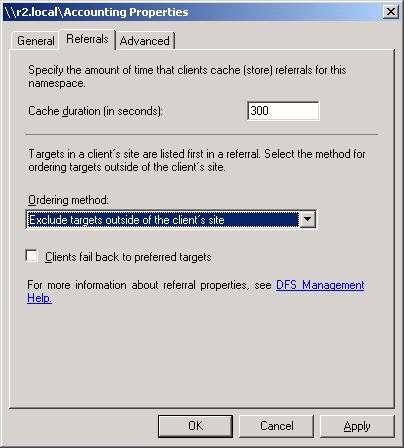
Рисунок 3. Предотвращение доступа клиентов к целям за пределами сайта клиента
В качестве альтернативы вы можете оставить пространство имен настроенным, чтобы ссылки за пределы сайта клиента выполнялись с наименьшими затратами (настройка по умолчанию), а затем переопределить этот параметр для отдельных целевых папок. Например, щелкните правой кнопкой мыши целевую папку «Счета к оплате», выберите вкладку «Рефералы» и установите первый флажок, как показано на рис. 4 ниже:
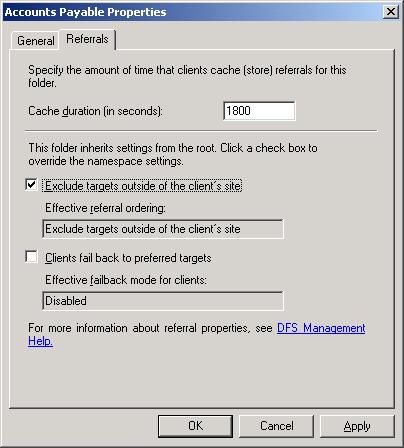
Рисунок 4. Исключение целей за пределами сайта клиента для определенной целевой папки
Другой способ тонкой настройки ссылок — изменить приоритет целевых папок для конкретной папки. Поскольку у папки может быть несколько целевых папок (обычно это используется в сочетании с репликацией DFS), по умолчанию существует порядок возврата этих целевых объектов в ссылке. Вы можете переопределить этот порядок по умолчанию, выбрав папку в дереве консоли, щелкнув правой кнопкой мыши одну из целей, перечисленных в области сведений для этой папки, выбрав «Свойства», выбрав вкладку «Дополнительно» и настроив параметры переопределения по желанию (рис. 5).:
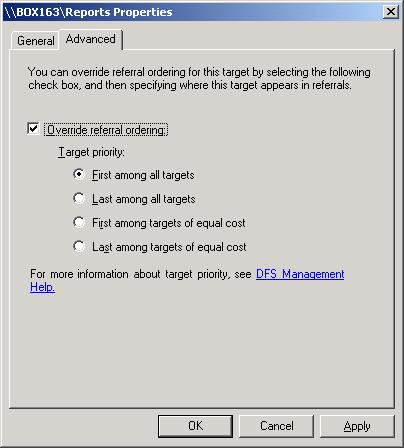
Рисунок 5: Переопределение целевого порядка папок для папки
Например, вы можете указать, что конкретная цель указана первой в ссылке, как показано на рисунке выше. Или вы можете указать его как последний, если целью является ваш «сервер последней инстанции», то есть резервный сервер на случай, если все остальное выйдет из строя.
Наконец, если ваши каналы WAN ненадежны, вы можете обнаружить, что ваши клиенты часто обращаются к разным целям для одной и той же папки. Это может быть проблемой, так как по умолчанию DFS кэширует ссылки на определенный период времени (300 секунд или 5 минут), поэтому, если целевой сервер внезапно выходит из строя, клиент будет продолжать пытаться подключиться к цели и выдавать ошибку вместо того, чтобы сделать ресурс, доступный клиенту из другой цели. В конце концов (по умолчанию через 300 секунд или 5 минут) срок действия ссылки истечет в кэше клиента, и будет получена новая ссылка на цель, которая находится в сети, и клиент сможет получить доступ к желаемому ресурсу, но тем временем пользователь может разочароваться, поскольку (а) пользователь должен дождаться истечения срока действия направления и (б) после истечения срока действия направления и получения нового направления, направление может направить клиента на доступ к удаленной цели по каналу WAN, который не оптимальная ситуация. Чтобы этого не произошло (особенно с неоптимальными целевыми объектами), вы можете настроить отказоустойчивость клиента в пространстве имен (или в определенных папках в вашем пространстве имен), чтобы при возвращении отказавшего целевого объекта в оперативный режим клиент возвращался к этому целевому объекту по своему усмотрению. цель. Этот параметр также настраивается на вкладке Referral, как показано на рис. 4 ранее.
Вывод
В этой и предыдущей статьях мы рассмотрели, как реализовать и настроить пространства имен DFS — новую функцию Windows Server 2003 R2, которая заменяет часть предыдущего компонента DFS в Windows 2000 и Windows Server 2003. В следующих статьях мы изучить, как реализовать другую половину DFS в R2, а именно новый компонент репликации DFS.
Получите свою копию Windows Server Hacks!